Asrock K8Upgrade-VM800, K8VM890, K7Upgrade-600, 775Dual-880Pro, AM2V890-VSTA RAID Utility for Windows Guide [ru]
...Page 1

Программное обеспечение RAID
1. Начало работы
Программное обеспечение RAID представляет собой утилиту для
Windows с графическим интерфейсом пользователя, которая
позволяет легко настраивать конфигурацию и управлять
жесткими дисками и дисковыми массивами, подключенными к
SATA-контроллеру VT8237.
После установки программы с графическим интерфейсом она
будет автоматически запускаться при каждом запуске
операционной системы Windows. Значок в системном лотке
панели задач показывает, что утилита в данный момент
работает.
Чтобы вызвать основное окно программы, просто дважды
щелкните на этом значке.
1
Page 2

2. Создание дискового массива
1. Вы можете щелкнуть на одной из следующих трех кнопок,
чтобы создать дисковые массивы различных типов –
RAID 1 , Span или RAID 0 . Затем появится
запрос о способе создания массива “Select Array Creating
Method”.
Auto.
Утилита включит в дисковый массив доступные жесткие
диски. В дальнейшем пользователь сможет внести
изменения в параметры дисков. Настоятельно
рекомендуется применять именно этот метод.
Custom.
Пользователь сам строит конфигурацию дискового массива.
2
Page 3

2. Щелкните на кнопке “Auto”. Появится окно “Creating Array”.
Если вы выберите “Custom”, то панель “Available Disks”
будет содержать список жестких дисков, которые доступны
для создания массива. Выберите диск и щелкните на кнопке
со стрелкой вправо, чтобы добавить этот диск в массив.
После добавления диска пользователь также может
удалить из него какие-то диски. Щелкните на диске в панели
“Array Disks”, а затем на кнопке со стрелкой влево, чтобы
удалить выбранный диск.
Нажмите кнопку “Create” для создания массива или кнопку
“Cancel” для отмены.
После нажатия кнопки “Create” на экране появится
предупреждающее сообщение.
Щелкните на кнопке “Ye s”, чтобы завершить создание
массива, или на кнопке “No”, чтобы отменить его.
3
Page 4

3. На экране появится окно с сообщением об успешном
создании дискового массива и вопросом о том, следует ли
перезапустить компьютер. Нажмите “Yes ”, чтобы
выполнить перезагрузку, или “No”, чтобы пропустить ее.
Новые параметры дисковых массивов вступят в силу
только после перезагрузки.
Создание массива RAID 1
При создании массива RAID 1 вы можете сохранить данные с
диска-источника после нажатия кнопки “Create”.
В случае, если пользователь хочет сохранить данные с диска-
источника, существует одно ограничение. Емкость зеркального
диска должна равняться емкости источника или превышать ее,
иначе создать массив RAID 1 будет невозможно.
Если пользователь хочет сохранить данные с диска-источника, то
утилита RAID после перезагрузки системы попросит его
синхронизировать зеркальный диск.
4
Page 5

Создание массива JBOD
При создании массива JBOD можно сохранить данные с первого
из входящих в массив дисков.
Данные на первом диске будут сохранены, а остальные диски
массива JBOD будут расширять его и образуют свободное
пространство.
5
Page 6

3. Удаление дискового массива
1. Выберите в левой панели дисковый массив, который вы
хотите удалить.
Щелкните на кнопке “Remove Array” , при этом
появится предупреждающее сообщение.
2. Щелкните на “Yes ”, чтобы удалить указанный массив, или
на “No”, чтобы отменить удаление.
6
Page 7

3. На экране появится окно с сообщением для пользователя об
успешном удалении дискового массива и вопросом о том,
следует ли перезапустить компьютер. Нажмите “Yes”,
чтобы выполнить перезагрузку, или “No”, чтобы пропустить
ее. Новые параметры вступят в силу только после
перезагрузки.
Осторожно!
При удалении дискового массива (кроме массивов RAID 1) все имеющиеся
на нем данные будут уничтожены. При удалении массива RAID 1 данные на
входящих в него двух дисках сохраняются.
4. Проверка всех дисков
Чтобы проверить, нормально ли работают все диски, щелкните на
кнопке . После завершения проверки на экране появится
диалоговое окно с информацией о текущем состоянии каждого из
дисков, как на следующем рисунке.
Жесткий диск должен обеспечивать совместимость со
спецификациями ATA/ATAPI-5 и поддержку команд SMART, иначе
проверка завершится неудачно.
7
Page 8
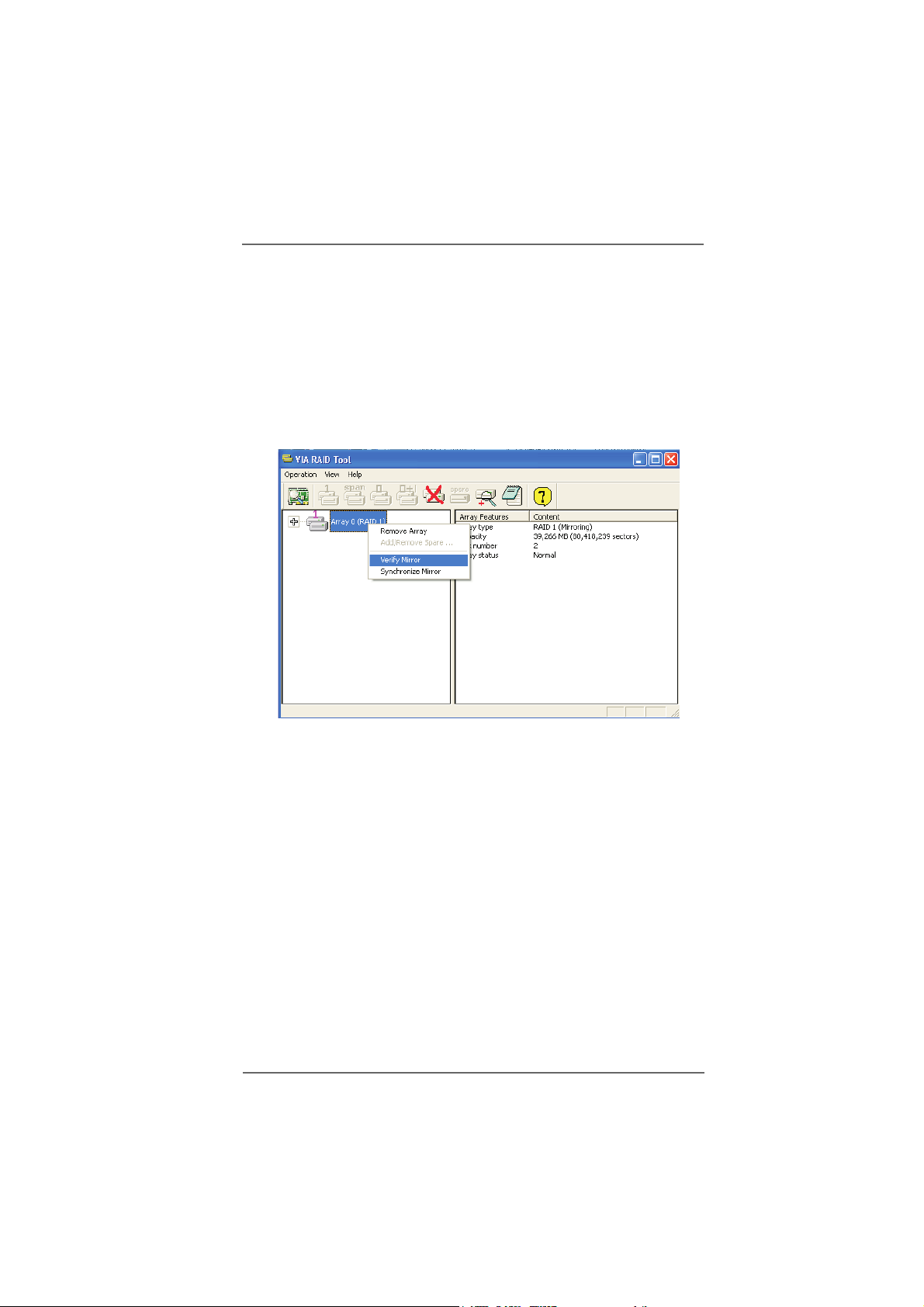
5. Проверка зеркального диска
Чтобы обеспечить устойчивость к сбоям в массиве RAID 1,
данные на зеркальном диске должны совпадать с данными на
соответствующем диске-источнике.
1. Выберите массив RAID 1. Щелкните на нем правой кнопкой
мыши, при этом появится быстрое меню. Выберите “Verify
Mirror” для проверки идентичности диска-источника и
зеркального диска.
8
Page 9

2. После выбора команды проверки зеркального диска на
экране появится диалоговое окно, представляющее ход
процесса проверки. Вы можете в любое время
приостановить или отменить его. При большой емкости
RAID-массива процесс проверки может занять долгое
время.
3. Если зеркальный диск не идентичен соответствующему
диску-источнику, то этот зеркальный диск будет помечен
значком “требует синхронизации” (need sync) . Диск с
таким значком следует синхронизировать как можно скорее.
9
Page 10

6. Синхронизация зеркального диска
Массив RAID 1 требует синхронизации, когда данные на
зеркальном диске не идентичны данным на соответствующем
диске-источнике. Иногда данные на зеркальном диске могут
оказаться более новыми, чем на источнике (например, если диск-
источник отсутствовал, и зеркальный диск работал в режиме
устойчивости к сбоям). Таким образом, точный смысл термина
“Синхронизация зеркального диска” состоит в том, чтобы
поддерживать идентичность данных на паре дисков – источнике и
зеркальном. Утилита RAID всегда помечает значком
зеркальный диск, даже если именно он содержит правильные
данные.
1. Выберите массив RAID 1. Щелкните на нем правой кнопкой
мыши, при этом появится быстрое меню. Выберите “
Synchronize Mirror” для синхронизации диска-источника и
зеркального диска.
10
Page 11

2. После начала синхронизации на экране появится диалоговое
окно, представляющее ход процесса проверки. Вы можете в
любое время приостановить или отменить его.
3. После завершения синхронизации появится следующее
сообщение.
7. Обнаружение ошибок дисков
Утилита RAID выводит сообщения об ошибке при обнаружении
сбоя или отсутствия какого-то из дисков.
11
Page 12
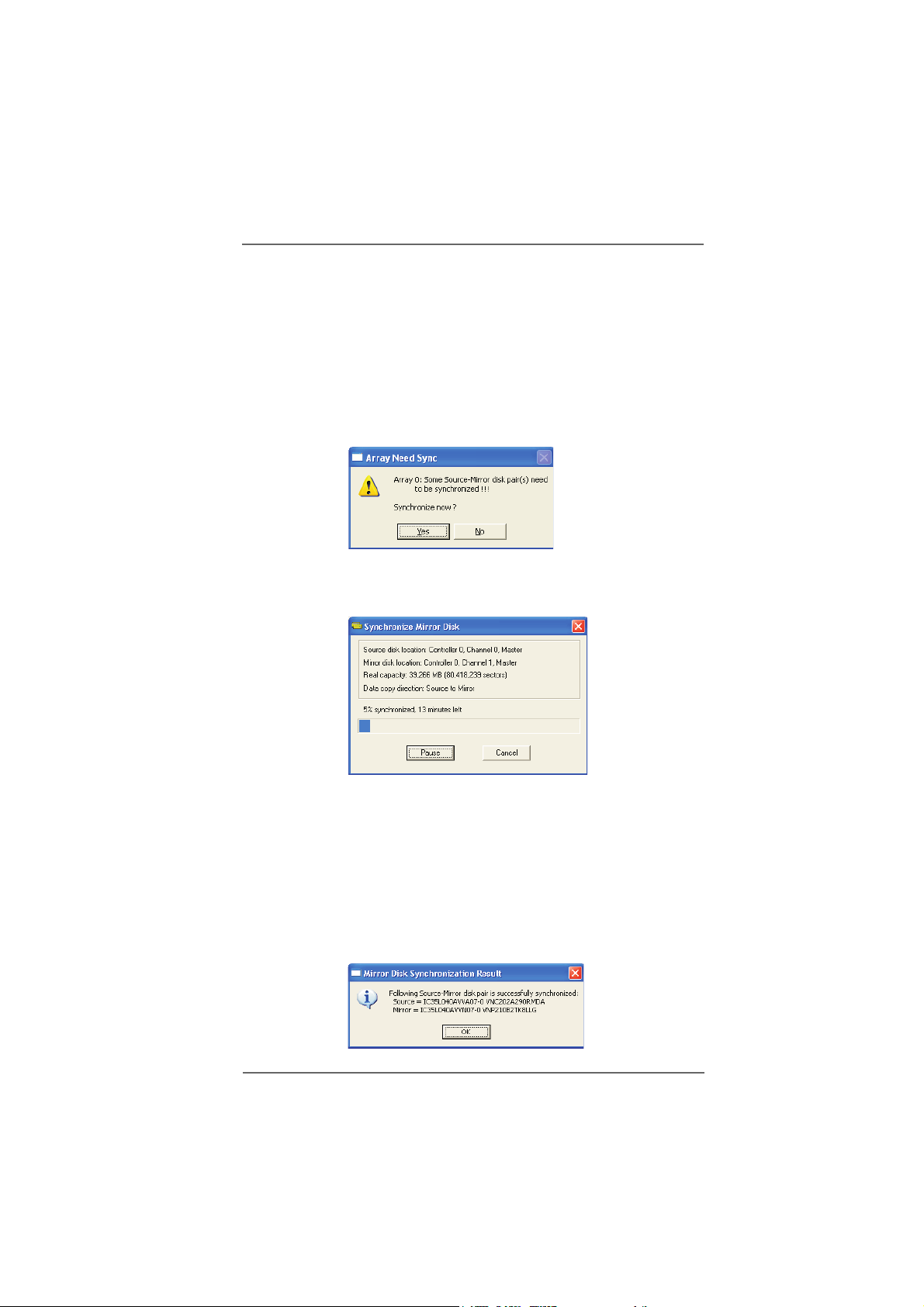
8. Дублирование критического массива RAID 1
Если при перезагрузке системы утилита обнаружит
несогласованность между диском-источником и зеркальными
дисками массива RAID 1, то массив будет помечен как
находящийся в критическом состоянии, а программа
автоматически предложит пользователю провести дублирование
массива RAID 1, чтобы восстановить согласованность
зеркального диска и диска-источника.
Вы можете щелкнуть на “Yes”, чтобы провести синхронизацию
сейчас, или на “No”, чтобы выполнить ее позднее.
После начала синхронизации на экране появится диалоговое окно,
представляющее ход этого процесса. Вы можете в любое время
приостановить или отменить его. Если отменить процесс
синхронизации, то массив окажется в состоянии «требует
синхронизации». Вам следует снова провести синхронизацию,
чтобы гарантировать идентичность данных на диске-источнике и
зеркальных дисках.
После завершения синхронизации появится следующее
сообщение.
12
Page 13

9. Перестройка поврежденного массива RAID 1
Если при загрузке системы будет обнаружен сбой или отсутствие
какого-либо из входящих в RAID-массив дисков, то этот массив
помечается как «поврежденный» (broken).
Выявив поврежденный массив RAID 1, утилита RAID указывает
последовательные действия для исправления этой проблемы.
1. На экране появляется диалоговое окно с сообщением о
повреждении RAID-массива. Щелкните на кнопке Ye s.
2. Затем появляется другое диалоговое окно. Если диск-
источник или зеркальный диск лишь отключены, щелкните на
“Cancel”, чтобы остановить процесс перестройки.
Выключите компьютер, подключите отсутствующий диск и
снова перезагрузите систему. Если исходный диск сломан,
вы можете подключить новый диск и перезагрузить
систему. Щелкните на “Next” для перехода к следующей
странице.
13
Page 14

3. Выберите диск в панели “Available Disks” и щелкните на
кнопке , чтобы заменить поврежденный диск, а затем
нажмите кнопку “Next”.
14
Page 15

4. На экране появится предупреждающее сообщение. Если вы
хотите перестроить массив RAID, используя выбранный на
предыдущем шаге диск, щелкните на “Next”.
Осторожно!
Данные, находящиеся на выбранном диске, будут потеряны.
5. Перезагрузите систему.
6. Данный RAID-массив помечен как находящийся в
критическом состоянии. Утилита RAID выполнит процедуру
“Дублирование критического массива RAID 1”.
15
Page 16

